Тази статия е ръководство за настройка с екранни снимки, които може да ви помогнат как да управлявате музика на вашия телефон с Android в Windows 10.
Още през 2020 г. Microsoft представи ново приложение за Windows 10 за потребители на Android. Приложение, което ви позволява да обменяте текстови съобщения, да четете известия и други направо от екрана на вашия компютър.
Днес ще разгледаме нова функция в приложението Телефон в Windows 10, която ви позволява да контролирате възпроизвеждането на мултимедия на вашия смартфон. В тази статия споделяме ръководство за това как да използвате приложението за телефон, за да контролирате възпроизвеждането на мултимедия на Android.
По-долу ще ви представя как да управлявате музика на телефон с Android в Windows 10. Продължете да превъртате, за да го проверите.
Контролирайте музиката на телефони с Android в Windows 10
В тази статия споделяме ръководство за това как да използвате приложението за телефон, за да контролирате възпроизвеждането на мултимедия на Android.
За да започнете, първо трябва да изтеглите и инсталирате приложението Phone and Connect, ако не е във вашата система. След това трябва да настроите приложение за връзка с телефона си и да свържете своя Android.
- Първо отворете приложението Phone and Connect в Windows 10 и завършете процеса на настройка.
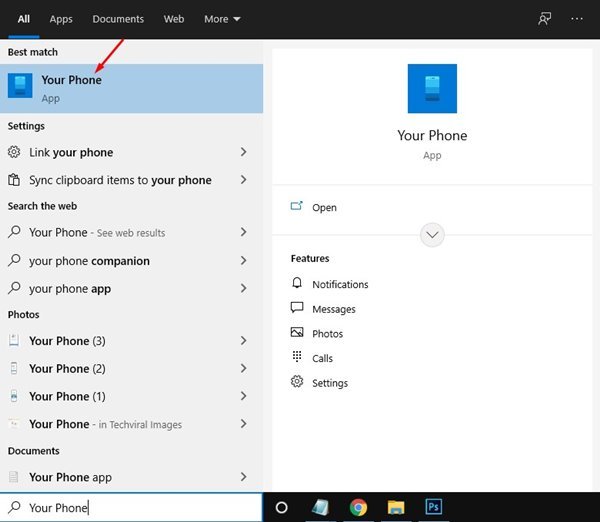
- След като свържете Android с Windows 10, трябва да възпроизвеждате аудио файлове на вашия смартфон .
- Сега трябва да видите аудиоплейъра да се показва до името на вашия телефон на вашия компютър с Windows.
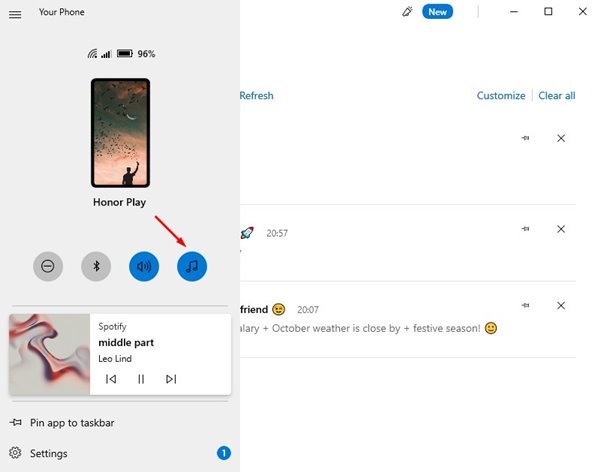
- Ако не виждате своя аудио плейър, трябва да отидете в Настройки > Персонализиране . Включете опцията „Аудио плейър“ под Персонализиране.
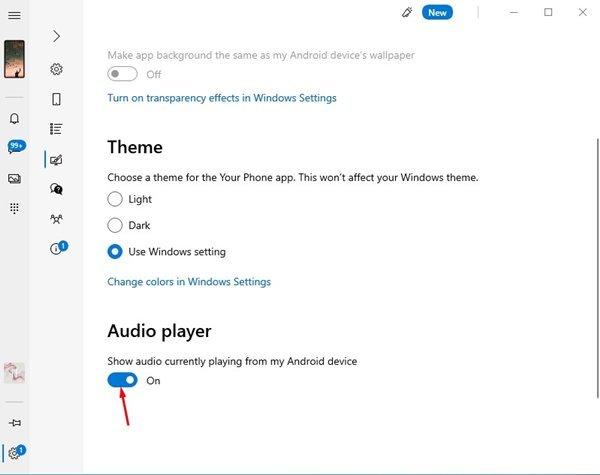
- Името на изпълнителя, заглавието на песента, обложката на албума и контролите се показват в аудиоплейъра на телефона и свързаното приложение .
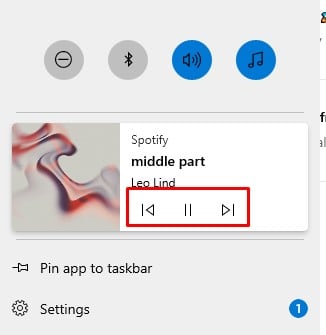
Настройката е завършена. Ето как да контролирате музиката на телефона си в Windows 10.
По-горе разгледахме как да управлявате музика на телефон с Android в Windows 10. Надяваме се, че тази информация ви е помогнала да намерите това, от което се нуждаете.













